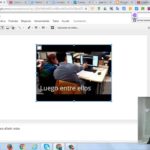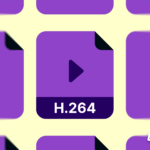La barra de progreso de YouTube es útil cuando buscas un momento específico en el vídeo; alberga el botón de pausa y reproducción, así como las opciones de reproducción de vídeo. Una vez que estás viendo el video, ya no lo necesitas hasta que llegue el momento. ¿Pero qué pasa si la barra de progreso de YouTube no se oculta? ¿Por qué se queda mucho tiempo después de que hayas necesitado sus opciones de reproducción? Esa es la pregunta que se está respondiendo hoy.
¿Por qué no se esconde la barra de progreso de YouTube? A continuación hay algunos trucos en los que puedes hincarle el diente.
Actualiza tu aplicación de YouTube
Si estás usando la aplicación de YouTube, es posible que tu aplicación necesite una nueva actualización. Las aplicaciones desactualizadas suelen actuar de forma extraña cuando no han sido actualizadas en un tiempo y YouTube no es una excepción a la regla. A continuación encontrarás los pasos necesarios para actualizar YouTube tanto para Android como para iOS.
Actualizando YouTube con Android
1. Localiza y abre la aplicación de Google Play Store .
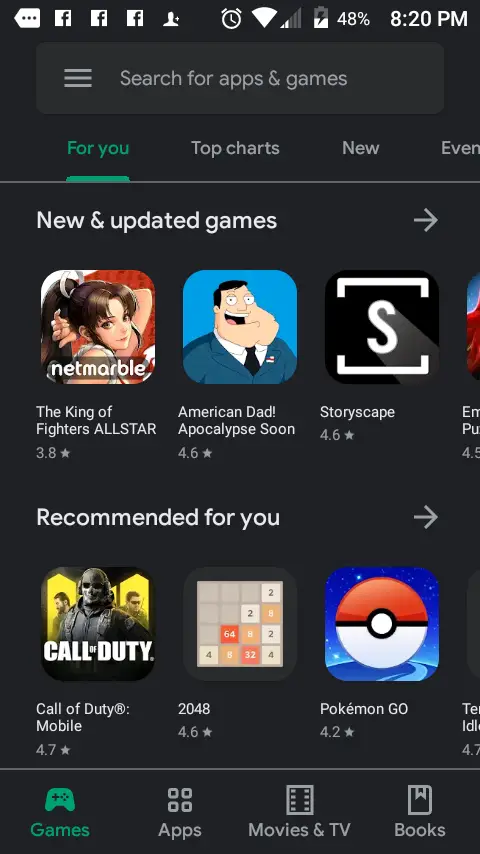
>
2. En Google Play Store, abre el panel de menús tocando el icono de menú situado en la esquina superior izquierda de la pantalla, el icono de menú a la izquierda de la barra de búsqueda. Se abrirá un panel a la izquierda.
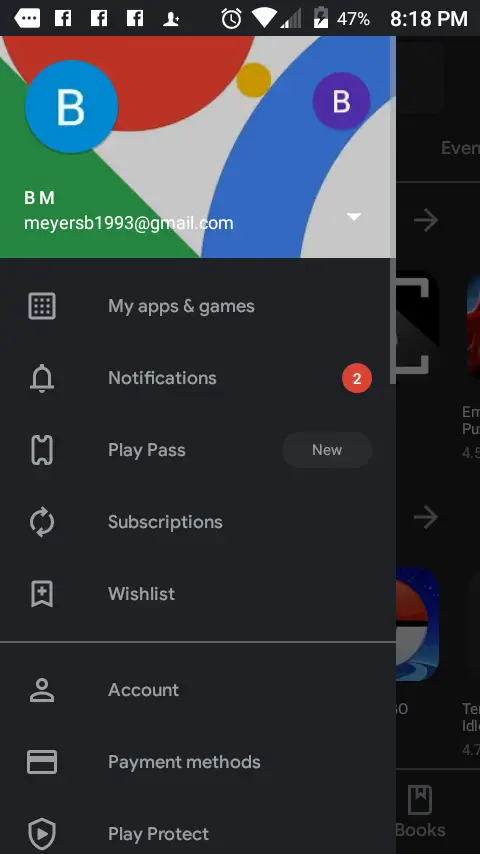
>
3. En el panel del menú, elige My Apps & Games situado cerca de la parte superior de la columna.
4. Una vez redirigido, se le presentará una lista de aplicaciones que necesitan una actualización, las que no han sido descargadas automáticamente. Si tu aplicación de YouTube necesita ser actualizada, la verás en la lista de aplicaciones. Toca Actualizar para empezar.
También puede tomar el camino más largo y elegir Actualizar todo , pero eso puede tomar más tiempo del previsto.
5. Una vez que se haya actualizado YouTube, vuelva a lanzar la aplicación YouTube y vea un video, tomando nota de si la barra de progreso se esconde o no.
Actualizando YouTube con iOS
1. Busca y lanza el App Store .
2. En el App Store, abre tu perfil tocando el icono de perfil en la esquina superior derecha de la pantalla.
3. Desplácese más allá de la información de su cuenta hasta la subsección » Actualizaciones pendientes » cerca de la parte inferior de su pantalla.
4. Si YouTube está entre las aplicaciones que necesitan una actualización, selecciona Update y deja que tu dispositivo iOS lo haga por arte de magia.
5. Una vez que se haya actualizado YouTube, vuelva a lanzar la aplicación YouTube y vea un video, tomando nota de si la barra de progreso se esconde o no.
Desactivar el acceso al interruptor
Si tienes problemas motores, el Switch Access es una excelente opción para habilitarlo. Añade una nueva opción de menú de un solo botón que, al seleccionarla, te da acceso rápido a las funciones de tu Android.
Desafortunadamente, Switch Access a veces puede interferir con la barra de progreso de YouTube. Desactivándola, puedes resolver este conflicto. También es posible que lo hayas activado por accidente o que encuentres su facilidad de uso más aceptable que la de correr por los menús.
1. Localiza y abre la aplicación Settings .
2. En el menú de ajustes, baja hasta la subsección «Sistema». Debajo verás Accesibilidad . Adelante, selecciónalo.
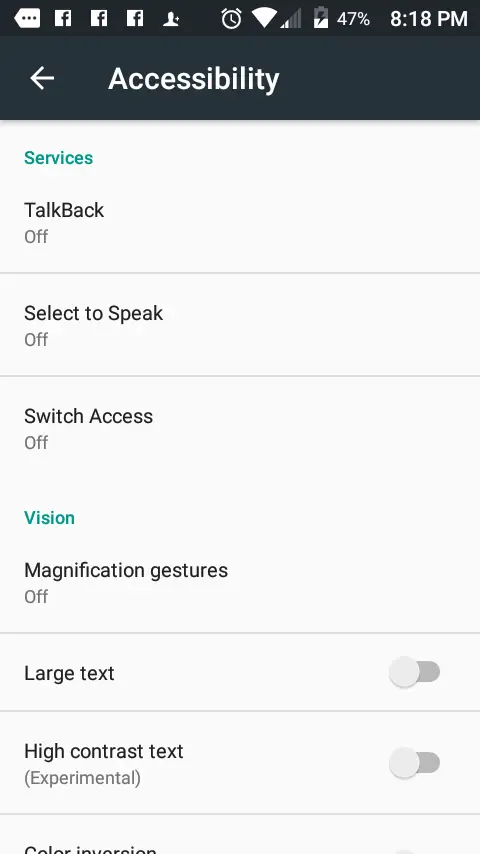
>
3. En el menú Accesibilidad, verás la opción Cambiar acceso en la subsección «Servicios». Es posible que tengas que desplazarte hacia abajo para encontrarla. Selecciónala.
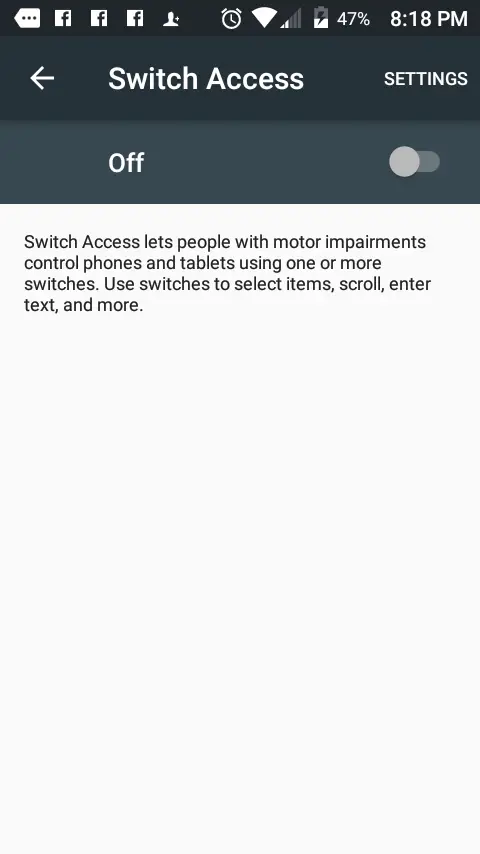
>
4. En el menú «Switch Access», desactívelo moviendo el deslizador hacia la izquierda. Se volverá gris cuando esté desactivado. 5. Cierre la aplicación de configuración después.
5. Lanza la aplicación de YouTube de nuevo y mira un video, tomando nota de si la barra de progreso se esconde o no.